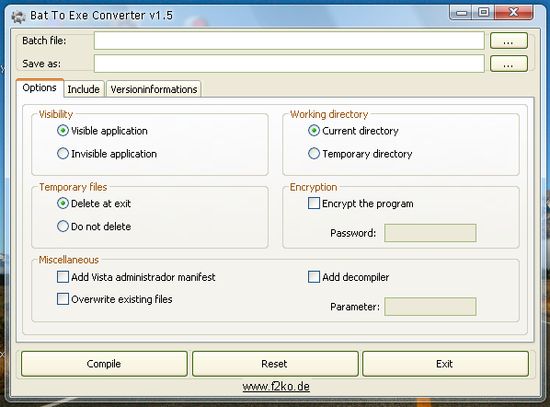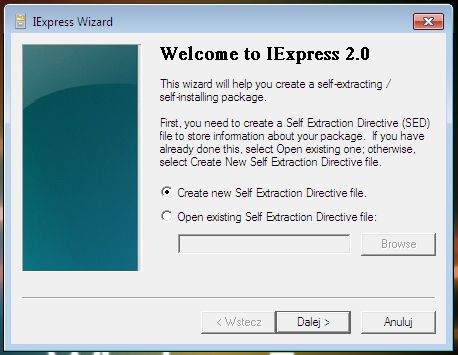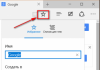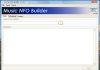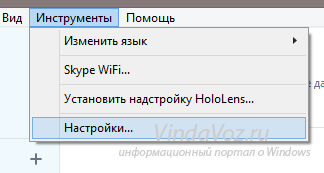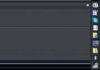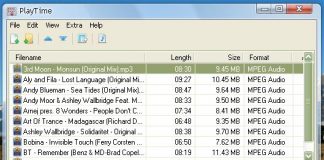Лицензия: бесплатная
Платформа: Windows
Приложение позволяет конвертировать пакетные файлы “.bat и .cmd” в исполняемые файлы “exe”.
В разделе «Видимый» мы указываем, должно ли отображаться окно командной строки. В «Emcryption» вы можете защитить созданный файл паролем. При установке флажка «Добавить манифест администратора» для запуска файла потребуются права администратора.
Примечание: если мы ценим безопасность и у нас есть пароли, сохраненные в пакетных файлах, использование приложения небезопасно. После запуска файла (даже защищенного паролем) программа извлекает пакетный файл в папку UserAppDataLocalTempxxx.tmpxxx.bat (Win7), которая никоим образом не зашифрована, и любой может прочитать ее в записной книжке.
Загрузить : , Bat_To_Exe_Converter_1.5.1.0.zip (установка не требуется)
преобразование пакетных файлов (.cmd или .bat) в исполняемые файлы (.exe). Имеет режим DOS и Windows. Для этого является открытым исходным кодом.
Использование IExpress
IExpress – это малоизвестный встроенный инструмент для каждой системы Windows, который позволяет создавать простые установочные пакеты. Позволяет создать исполняемый файл из командного файла.
Введите iexpress.exe (Win7) или запустите >>> run >>> iexpress.exe (Win XP) в поисковой системе меню «Пуск». Файл находится в C: WindowsSystem32iexpress.exe. Мастер запустится.
1. В первом окне выберите «Создать новый файл директивы самоизвлечения».
2. Назначение пакета – выберите «Извлечь файлы и запустить команду установки».
3. Название пакета – введите название пакета
4. Подтверждение запроса – выберите «Нет запроса»
5. Лицензионное соглашение – мы можем добавить лицензию. В этом примере нет лицензии и выберите «Не отображать лицензию».
6. Пакетные файлы – даем созданный пакетный файл
7. Установите программу для запуска – в разделе «Установка программы» выберите пакетный файл, добавленный в предыдущем окне.
8. Показать окно – мы можем выбрать «Скрытый», чтобы скрыть окно.
9. Готовое сообщение – выберите «Нет сообщения»
10. Имя пакета и параметры – укажите, где сохранить пакет. Мы также выбираем «Скрыть анимацию прогресса извлечения файла от пользователя».
11. Настройте перезагрузку – перезагрузка не требуется и выберите «Без перезагрузки».
12. Директива о самостоятельном извлечении – мы можем сохранить пакет в файл проекта.
13. Создать пакет – вся информация завершена, и вы можете создать установщик. Нажмите Далее, созданный пакет будет сохранен в указанном месте. Готово.